



检测到是安卓设备,电脑版软件不适合移动端

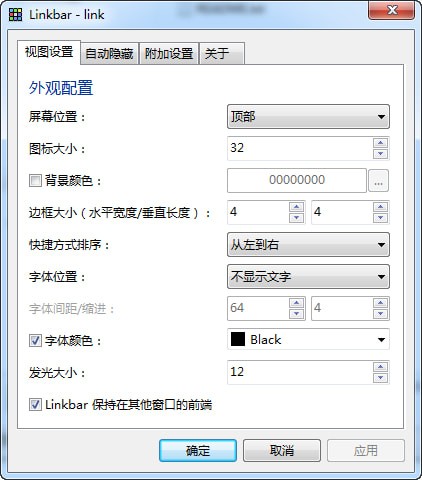
Linkbar是一款精巧的迅速启动任务栏图标,能够把很多绿色软件加上到Linkbar这一迅速启动栏中,进而大大的节约任务栏图标图标占有的室内空间,与其说是Linkbar是一个附加的任务栏图标,事实上它更相近xfce的控制面板作用,由于你能够在桌面建立好几个Linkbar!
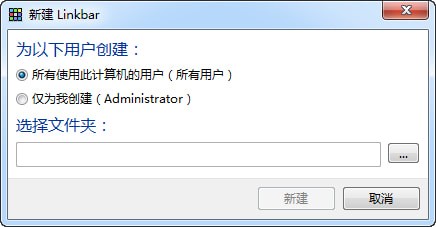
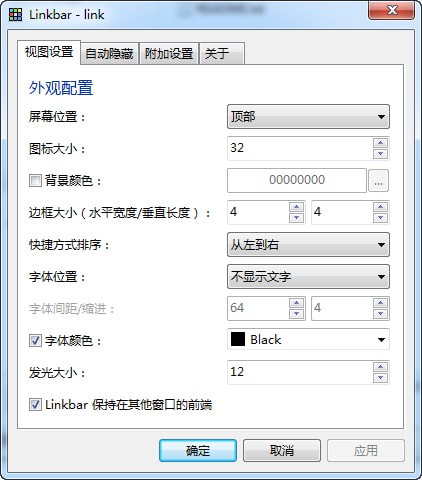
1、免费下载后缓解压力储放到非C盘,随后在Linkbar.exe途径下新创建好几个文件夹,例如bar1、bar2、bar3那样。
2、双击鼠标运作Linkbar.exe,初次运作时它会显示信息【新创建 Linkbar】的页面,这时候【挑选文件夹:】处请偏向你刚刚建立的文件夹,例如bar1,如此一来,将来加上到第一个linkbar中的数据信息都是会被储存到软件同一途径下的bar1文件夹中,重做系统后也不会遗失。
3、以后你也就会在桌面见到一条空缺的横项启动栏了,就好像第二个空缺的任务栏图标一样。
在这个启动栏上右键,挑选【偏好设置】,调节在其中的设定【显示屏部位】:左边或是右边(充足应用宽屏幕显示屏不必要的横着总面积),【图标尺寸】默认设置32,假如你嫌大得话能够改为20上下,【字体位置】:改为无法显示文本。
4、根据拖拽的方法往Linkbar上加上软件图标吧,加上结束以后,你要能够按着图标没放,运用拖拽调节他们的显示信息次序,换句话说你能应用这类方法把同一类的软件显示信息在一起。
5、右键挑选【锁住Linkbar】,那样它便会固定不变了。
6、假如一条Linkbar不足得话, 右键挑选【新创建Linkbar】,第二条的linkbar的数据信息储存到bar2文件夹下,依此类推,千万别把数据信息都特定储存在同一个bar1文件夹下哦。
透明色毛玻璃情况 图标和系统软件能够极致结合,如果你觉得背景颜色不喜欢的话,设定中调整一下就可以。
如果你建立好几条启动栏后,下一次如果你双击鼠标运作,这一软件便会一次载入好几个文件夹下的数据信息,进而一次把全部启动栏都显示信息出去。
Linkbar(1.6.7 Beta 3版本号时)和LaunchBar Commander的比照:
1、Linkbar的数据信息文件夹中仅有2样东西,快捷方式图标和一个文本文档,软件每一次都是会载入这种快捷方式图标进而显示信息到启动栏中,而哪个文本文档开启后你能发觉它是用于储存图标次序的,基本原理简单易懂。
而LaunchBar Commander则是彻底不一样,全部的东西都储存在一个数据库文件中,繁杂而强劲,在设定页面中你能灵便的更改图标次序,还能够根据不启用来掩藏如今无需的图标,而不用把它删掉。
2、变更图标款式。前面一种:无 |#160; 后面一种:有
3、独立调整每一个图标的尺寸。前面一种:无 |#160; 后面一种:有
4、给快捷方式图标传送附加的启动指令。前面一种:无 |#160; 后面一种:有
5、应用莱单等别的方法并非图标方法呈现文件夹。前面一种:无 |#160; 后面一种:有
6、自定键盘快捷键运作加上进启动栏的特定图标。前面一种:无 |#160; 后面一种:有
7、加上分节符或是别的非图标款式的內容。前面一种:无 |#160; 后面一种:有
根据之上这种,你能发觉后面一种强劲许多 ,应当挑选后面一种。
其实不是,要想调节到类似的应用实际效果,Linkbar是简易实用的意味着,只必须简易两步就可以,而且比照中不具有的东西在平时应用时很可能你都用不上。
而LaunchBar Commander的尺寸图标混排、分节符区别分类、弹出式莱单、肌肤款式转换、附加启动指令等在一个启动栏能够完成的全部作用,全是根据你对英文的掌握水平而定的,由于LaunchBar Commander是全英页面,设定页面,鼠标右键菜单项也都非常繁杂,假如一开始你没花销一定時间掌握和探索它的全部作用和设定页面,应用起來肯定是一头雾水,不但显示信息会很不好看,乃至页面的放置都很有可能会是个阻拦,但是如果你摆脱了这种,那麼这将是个理想化中的迅速启动栏。

软件信息
程序写入外部存储
读取设备外部存储空间的文件
获取额外的位置信息提供程序命令
访问SD卡文件系统
访问SD卡文件系统
查看WLAN连接
完全的网络访问权限
连接WLAN网络和断开连接
修改系统设置
查看网络连接
我们严格遵守法律法规,遵循以下隐私保护原则,为您提供更加安全、可靠的服务:
1、安全可靠:
2、自主选择:
3、保护通信秘密:
4、合理必要:
5、清晰透明:
6、将隐私保护融入产品设计:
本《隐私政策》主要向您说明:
希望您仔细阅读《隐私政策》
 最新软件
最新软件
 相关合集
更多
相关合集
更多
 相关教程
相关教程
 热搜标签
热搜标签
 网友评论
网友评论
 添加表情
添加表情 
举报反馈

 色情
色情

 版权
版权

 反动
反动

 暴力
暴力

 软件失效
软件失效

 其他原因
其他原因
